As pessoas que costumam baixar documentos na Internet sabem que quase todos os documentos da Internet agora estão em formato PDF. O PDF é fácil de ler, mas não é fácil de editar. Se você quiser usar o conteúdo, precisará usar um editor de PDF ou converter o PDF para outros formatos. Se você baixar PDFs de um site ou editá-los online, seus arquivos terão uma marca d'água. Os fabricantes originais usam uma marca d'água para proteger os direitos autorais. E os editores de PDF da web dependem de marcas d'água para ganhar dinheiro. Isso não significa que você não possa remover marcas d'água de arquivos PDF.
Então a pergunta é "Como remover marca d'água de pdf? Neste artigo, mostraremos 5 maneiras de remover marcas d'água de PDF.
Parte 1. Maneiras de remover marca d'água de PDF
Método 1: Removendo marca d'água no Adobe Acrobat Pro
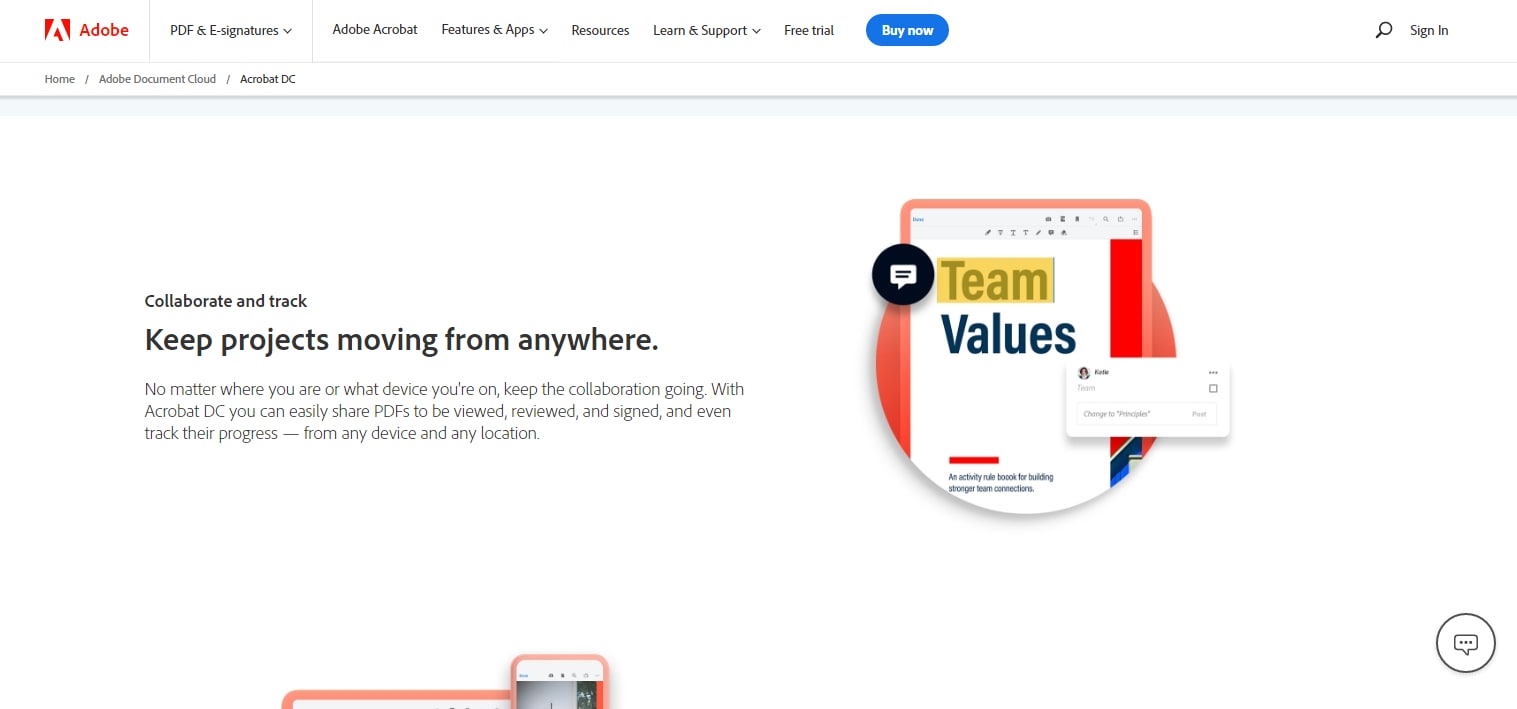
O Adobe Acrobat Pro DC é realmente o melhor software para editar arquivos PDF. Isso torna o processo de alteração de PDFs mais conveniente. Seu uso torna a transmissão e a colaboração inteligente de documentos mais flexível, confiável e segura. O Adobe Acrobat Pro é um removedor de marca d'água de pdf gratuito. Você pode facilmente adicionar e remover marcas d'água de arquivos PDF usando o Adobe Acrobat Pro.
Etapa 1: Inicie o Adobe Acrobat em seu computador e abra o PDF com o Adobe Acrobat Pro.

Etapa 2: Selecione "Editar PDF" no menu "Ferramentas" na parte superior.
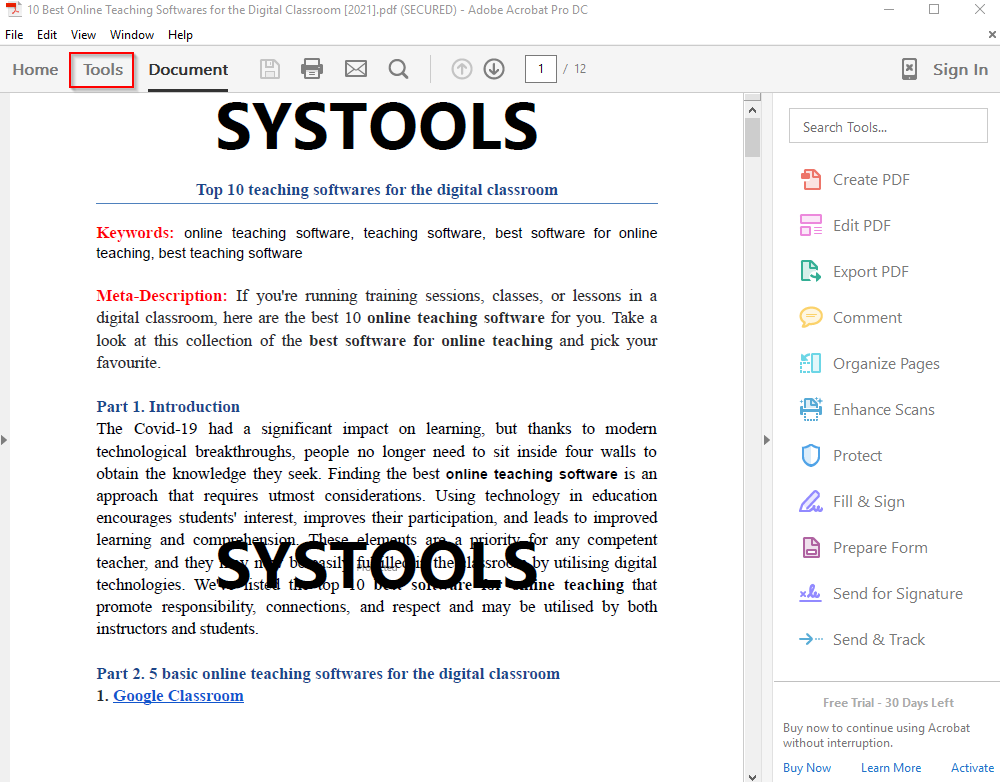
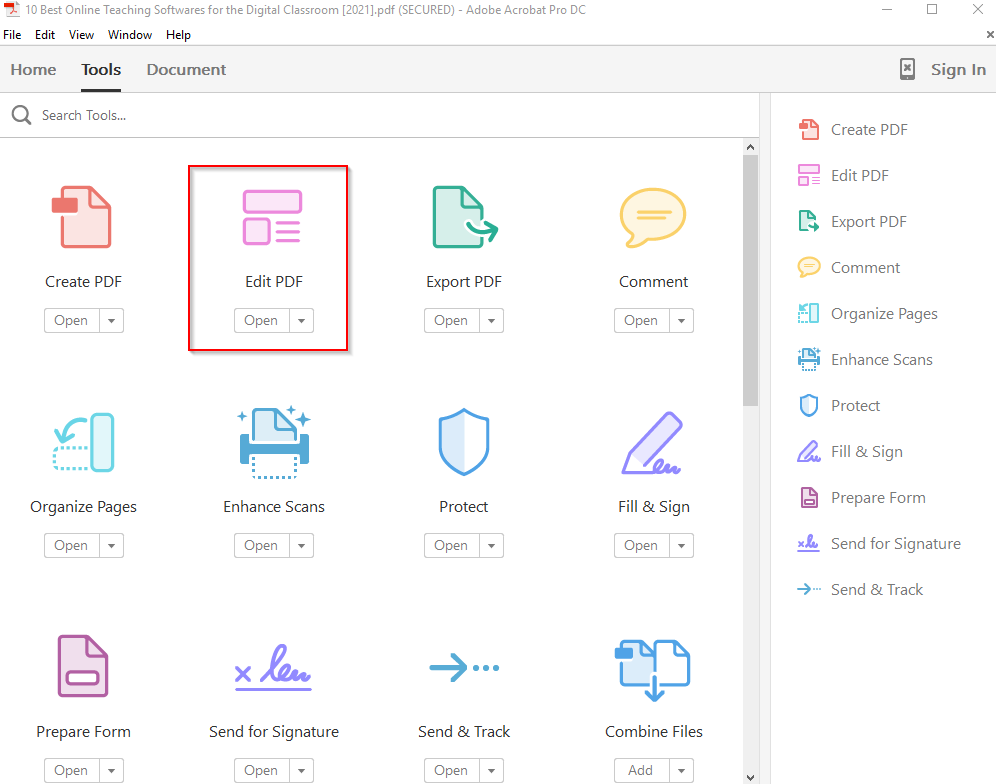
Etapa 3: Você descobrirá várias opções de edição na barra de ferramentas de edição, incluindo Adicionar texto, Adicionar imagem, Link, Cortar páginas, Cabeçalho & Rodapé e muito mais. Clique em "Marca d'água" na lista. Em seguida, um menu suspenso aparecerá com as opções Adicionar, Atualizar e Remover.
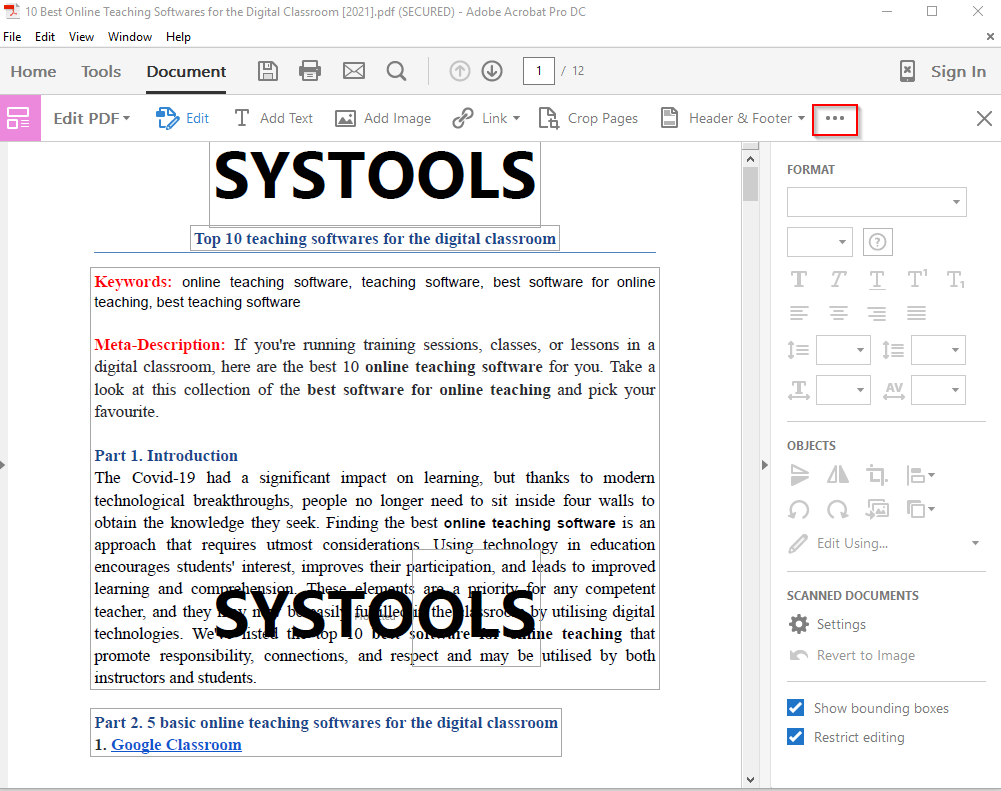
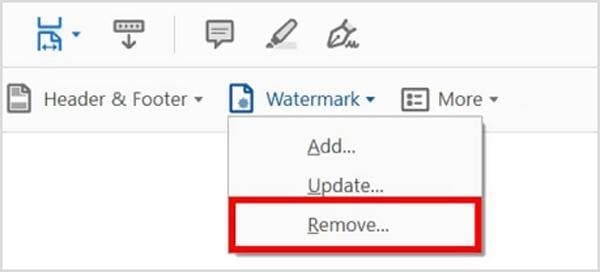
Método 2: Removendo marca d'água no PDFelement
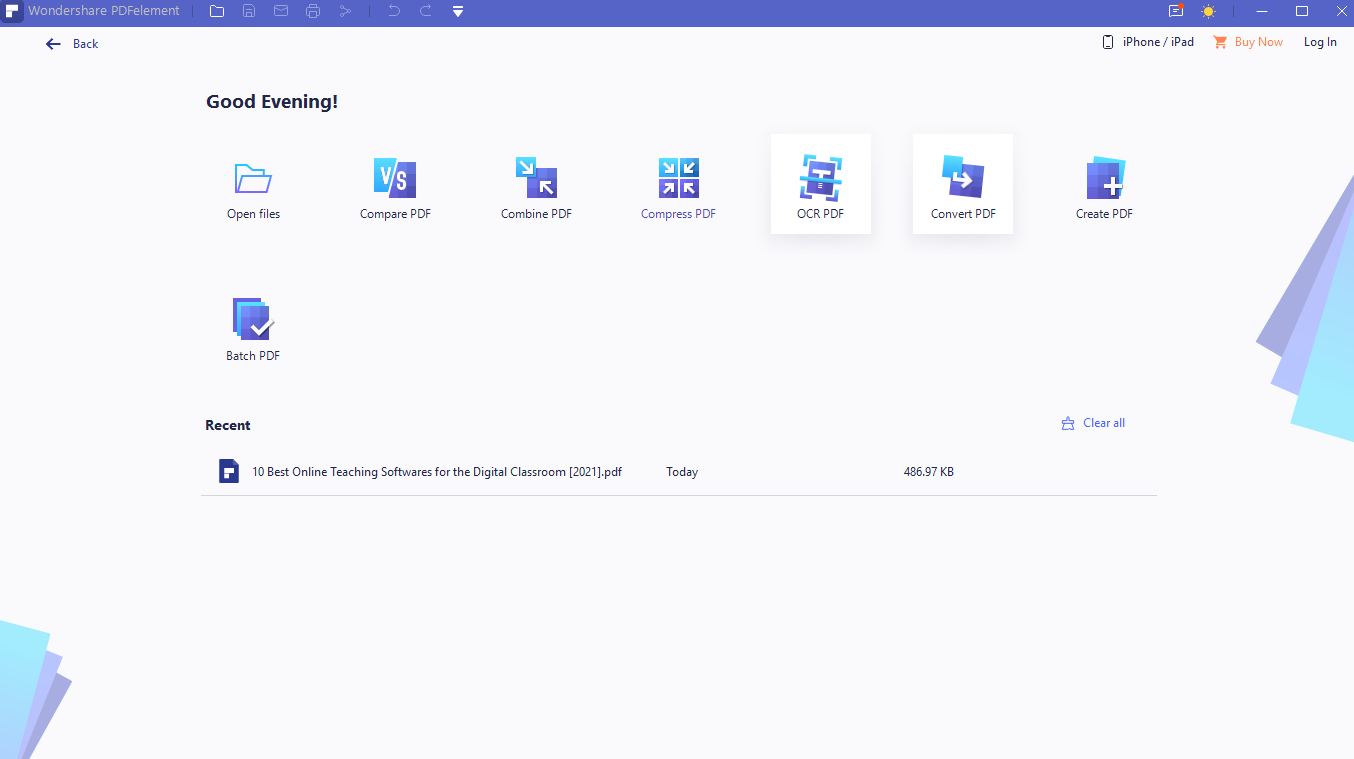
O Wondershare PDFelement é um poderoso editor de PDF que oferece aos usuários controle total sobre seu ambiente de PDF. Sua tecnologia inteligente permite uma ampla personalização de arquivos. O software é rico em recursos. Wondershare PDFelement é um editor de PDF robusto que permite editar, criar e converter arquivos PDF, bem como adicionar e remover marcas d'água. É simples remover a marca d'água de um documento PDF.
Passo 1: Primeiro baixe e instale o PDFelement no seu dispositivo. Inicie o software PDFelement da Wondershare. Clique em “Abrir arquivo” no menu principal, o software vai para o seu dispositivo local. Abra o arquivo PDF do qual deseja remover a marca d'água.
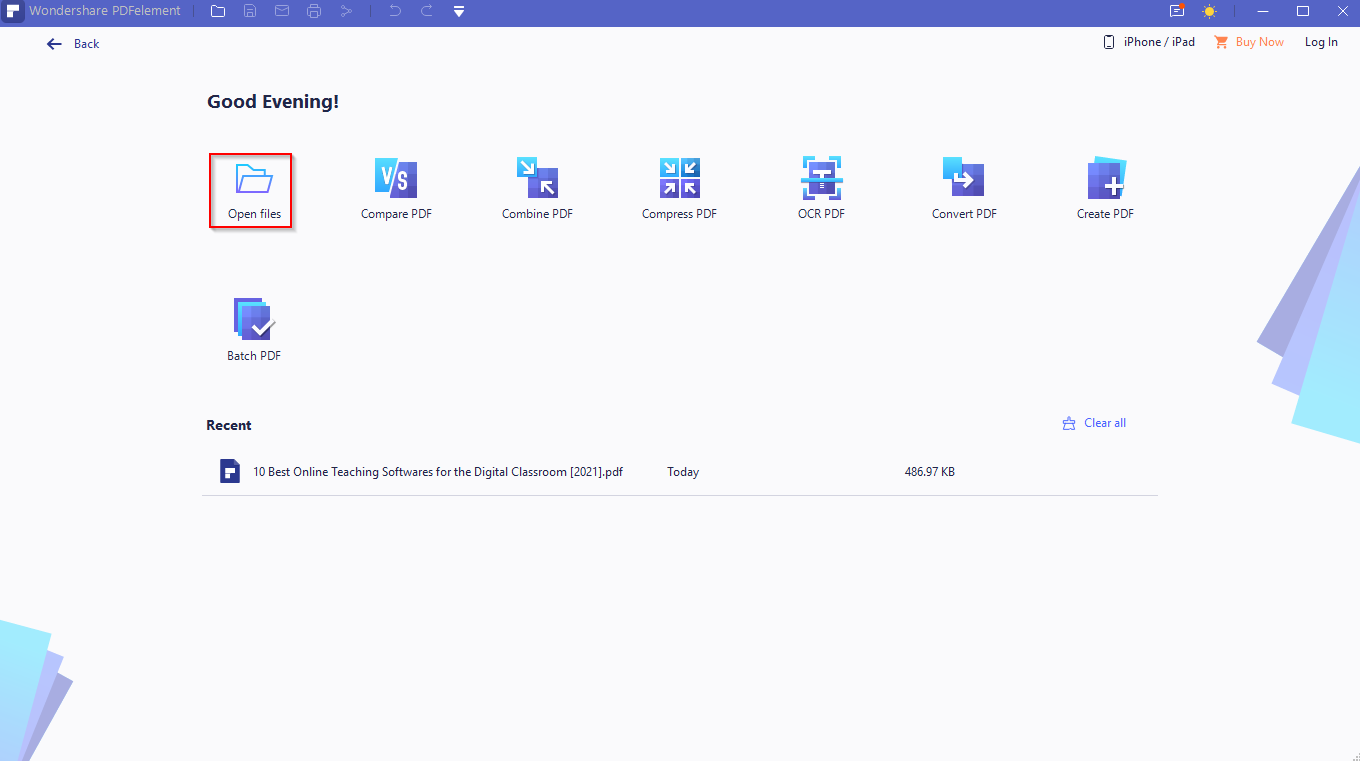
Etapa 2: Após a importação, você verá o PDF como está acima. Selecione "Marca d'água" nas opções "Editar seção". Selecione a opção "Editar marca d'água".
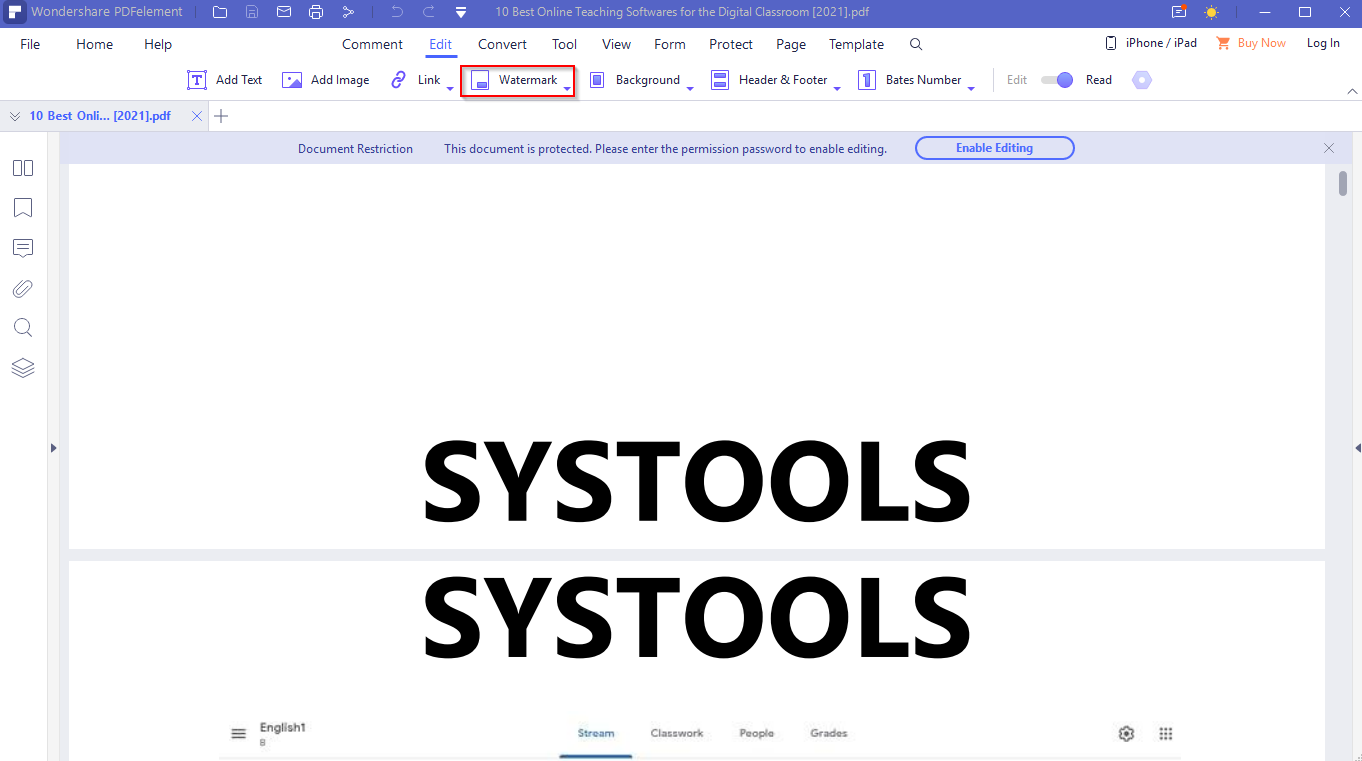
Etapa 3: Em seguida, a janela Editar marca d'água é exibida. Nessa janela, pressione o modelo de marca d'água e clique no sinal de "cruz". Uma mensagem de alerta aparecerá. Clique OK". Ele processa o documento rapidamente e elimina a marca d'água. Por fim, clique em "Aplicar" para salvar o arquivo.
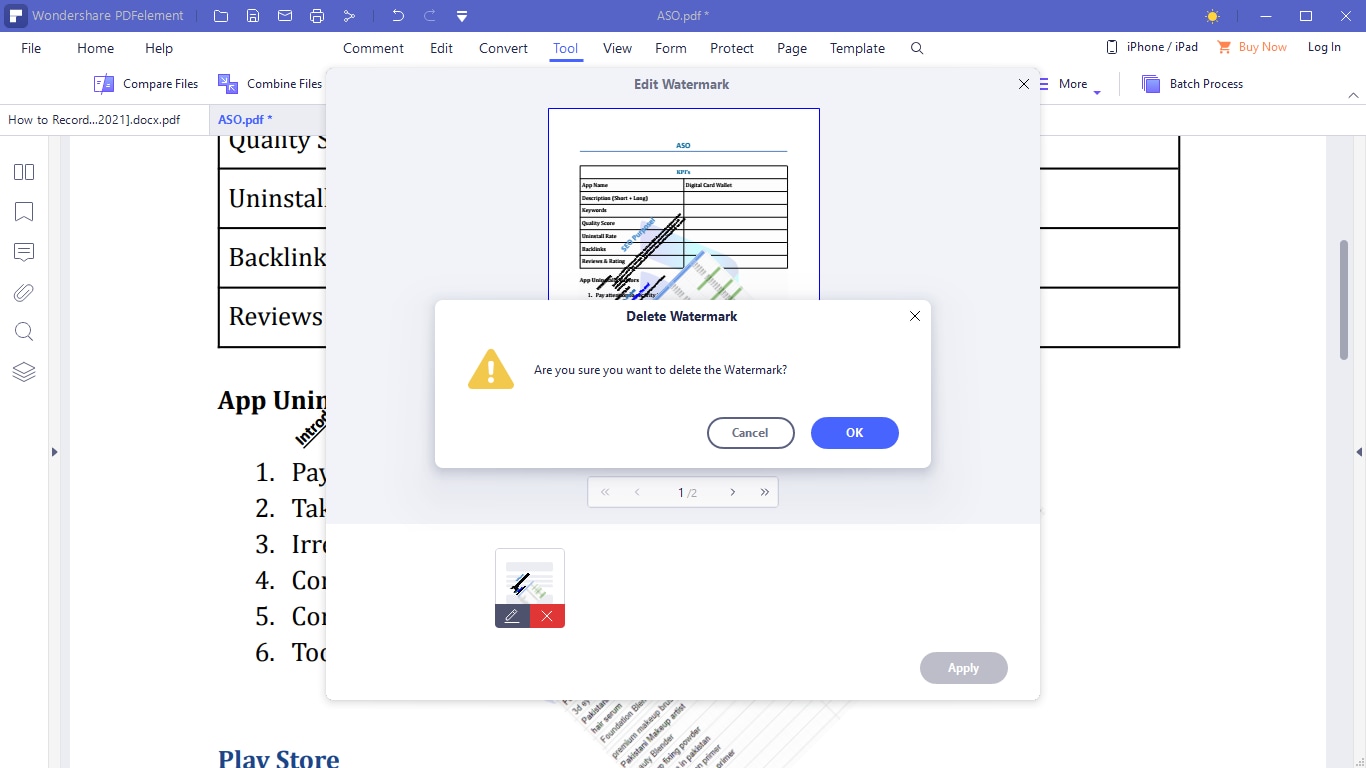
Método 3: Removendo marca d'água do PDF gratuitamente com o Google Drive
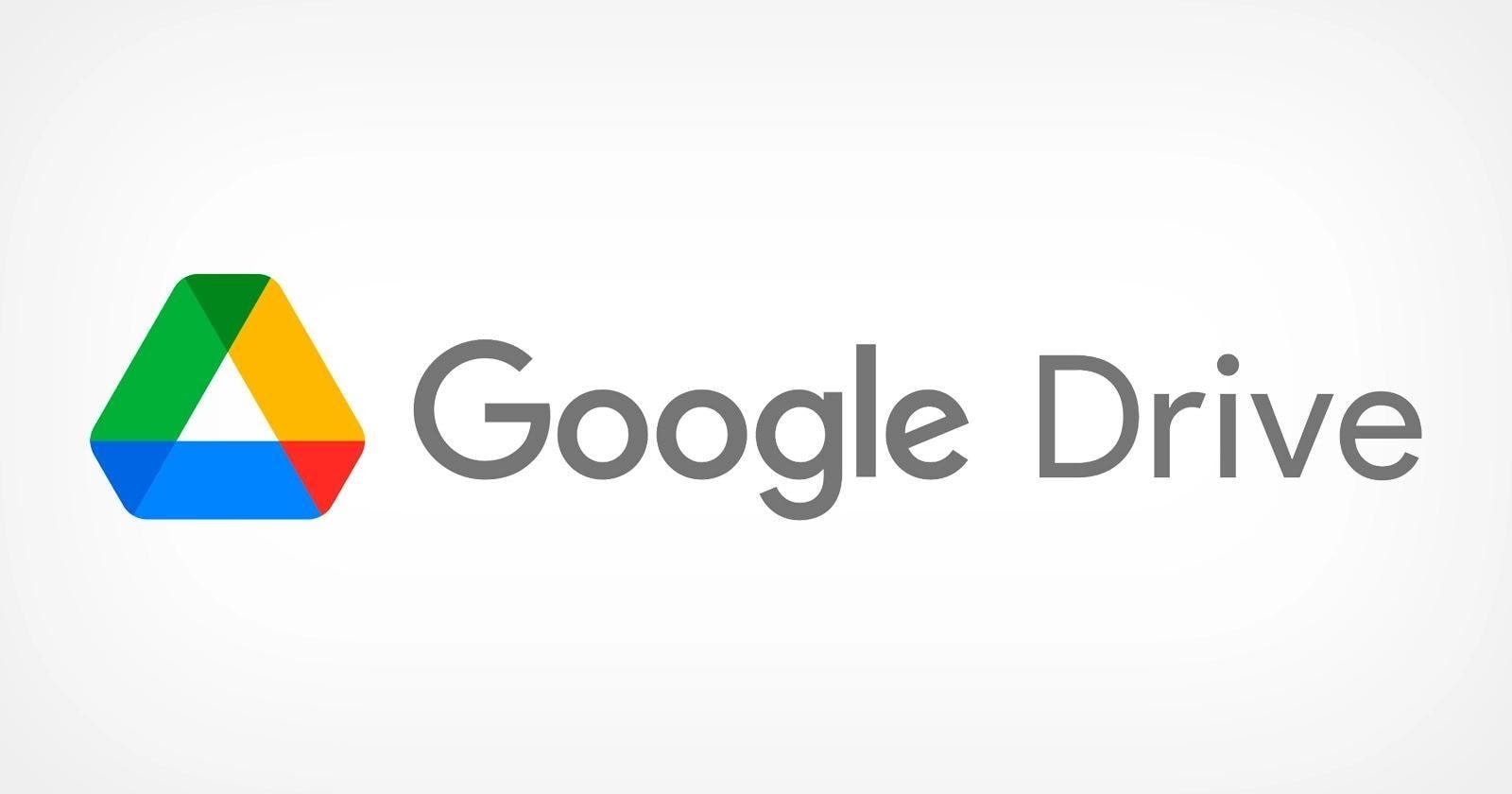
Usar o Google Drive é uma das maneiras gratuitas de remover uma marca d'água de um documento PDF. Sim, você leu corretamente! Normalmente, utilizamos esse serviço de armazenamento online para fazer backup de nossos arquivos online, permitindo acessá-los sem a necessidade de pen drives ou outros dispositivos de armazenamento portáteis. Além disso, é capaz de abrir arquivos e realizar pequenas edições. Além disso, é capaz de remover a marca d'água de documentos PDF visualizados online. Vamos ver como é incrível remover a marca d'água de um arquivo PDF usando o Google Drive.
Etapa 1: Abra sua conta do Google Drive, que é basicamente igual à sua conta do Gmail.
Etapa 2: Selecione "Novo" > "Upload de arquivo" e, em seguida, faça upload de um documento PDF.
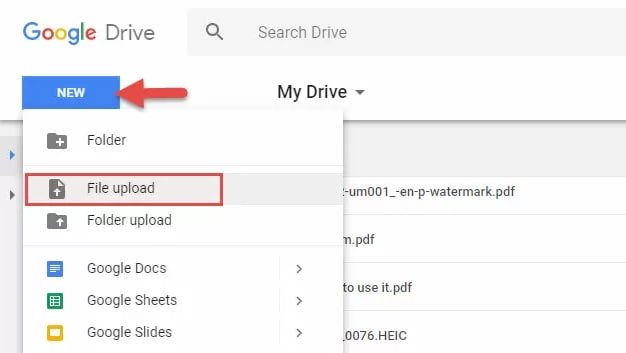
Etapa 3: Após o upload do arquivo, clique com o botão direito do mouse para abri-lo com "Google Docs"
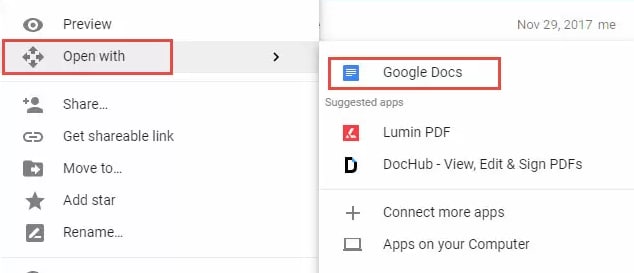
Etapa 4: Depois disso, remova a marca d'água manualmente. Para baixá-lo, vá em "Arquivo" e clique em "Baixar" e escolha "Documento PDF".
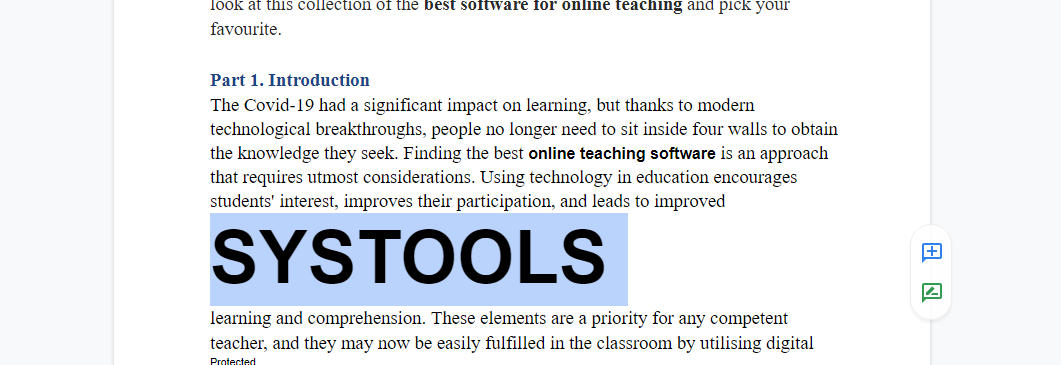
Método 4: Removendo marca d'água no PDFFiller (Ferramenta Online)

O PdfFiller é um editor de PDF de formulário baseado em nuvem com edição de PDF como sua principal função. A ferramenta permite que os usuários criem formulários editáveis ou convertam alguns formulários populares. Você também pode adicionar, excluir ou destacar texto e até desenhar no documento. Os usuários também podem adicionar e remover marcas d'água e logotipos de seus arquivos PDF.
Etapa 1. Arraste e solte seu arquivo PDF ou clique no botão "Selecionar a partir do dispositivo" para fazer upload do arquivo.
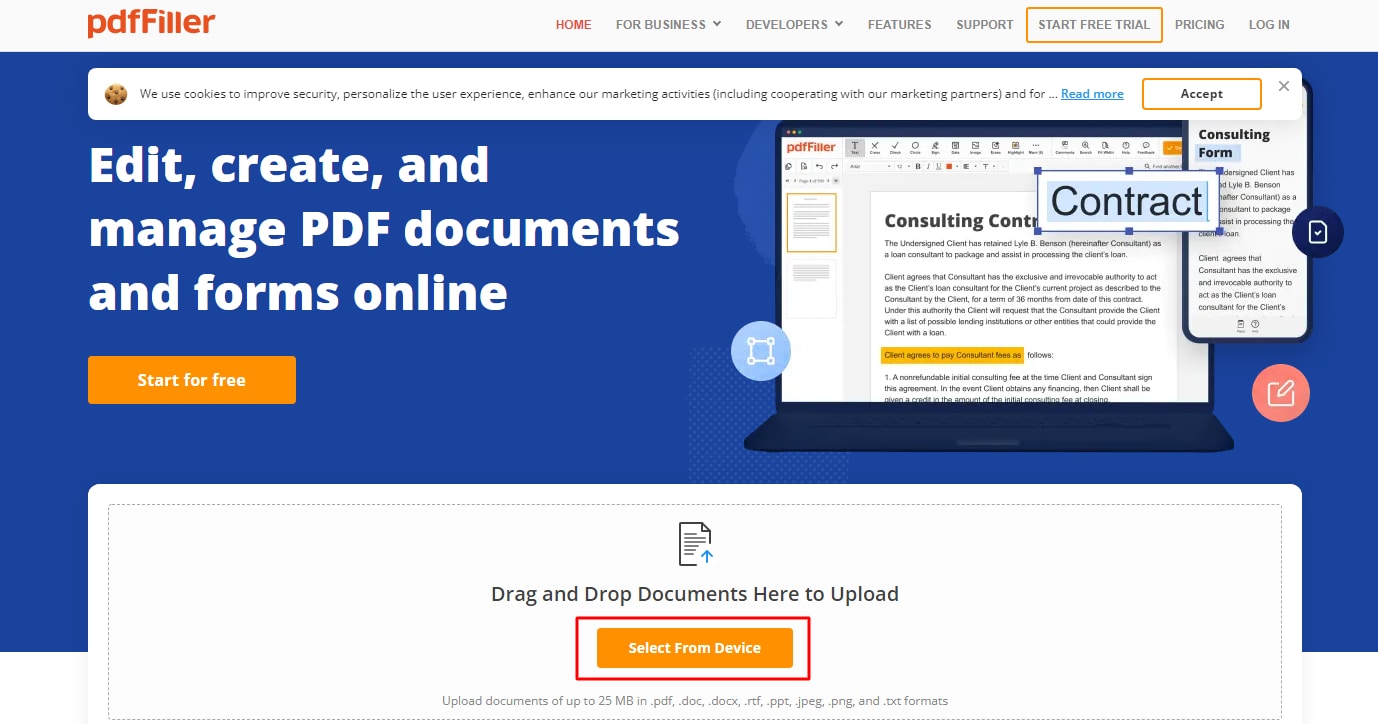
Etapa 2. Clique duas vezes na marca d'água e, em seguida, clique duas vezes no ícone de apagar, se estiver editando seu documento. Em seguida, a marca d'água será removida com sucesso do arquivo PDF.
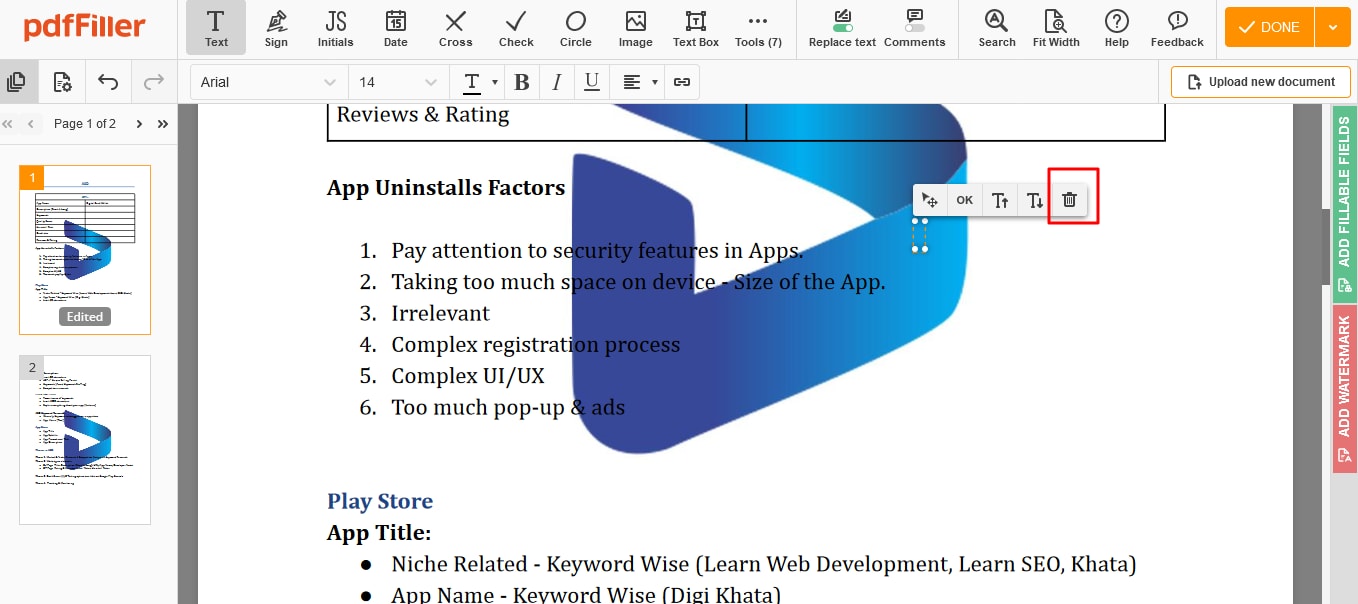
Etapa 3. Selecione o formato desejado clicando no botão "Concluído" no canto superior direito.
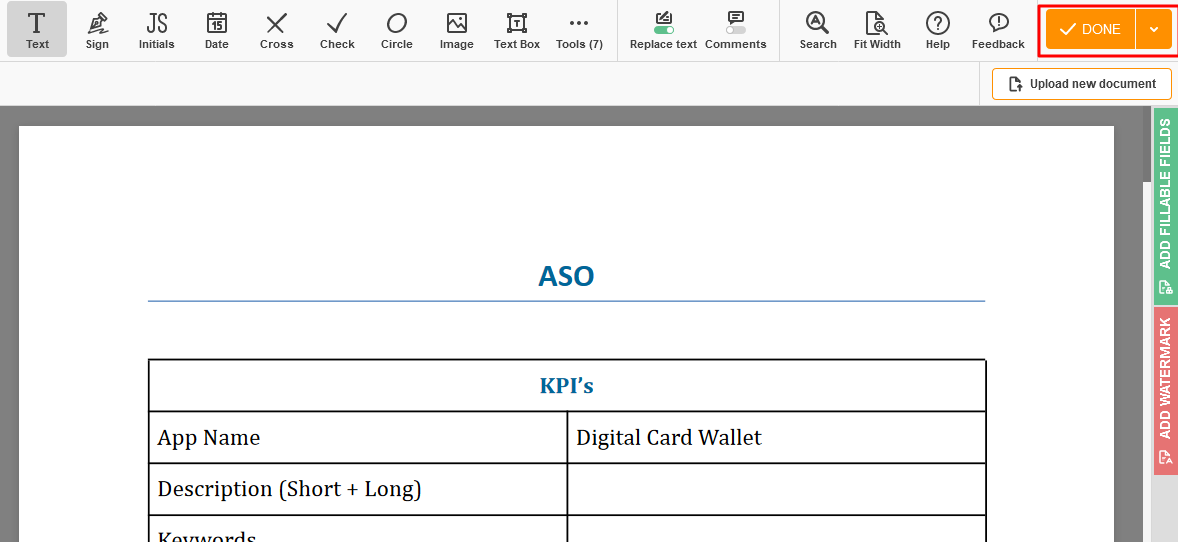
Método 5: Removendo marca d'água no Microsoft Word
Se você já tem o Microsoft Word instalado em seu dispositivo, você pode facilmente converter PDF para Word e remover marca d'água do PDF. Siga estas etapas para remover a marca d'água do PDF.
Etapa 1: Para abrir o documento no Word, clique com o botão direito do mouse no PDF do qual deseja remover a marca d'água e selecione "Abrir com" como "Microsoft Word." Uma janela aparecerá informando que "O Word está convertendo seu PDF em um documento editável do Word". Isso pode levar algum tempo. O documento do Word gerado será otimizado para edição.
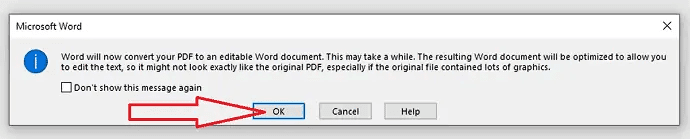
Etapa 2: A Microsoft converterá seu PDF em um documento do Word quando você clicar no botão "OK".
Etapa 3: Agora, a Microsoft mostrará seu PDF no formato Word. Agora você pode remover marcas d'água rapidamente selecionando a guia "Design" no menu principal. Selecione "Marca d'água" e depois "Remover marca d'água" na lista de opções.

Etapa 4: Se você estiver usando uma versão mais antiga do Microsoft Office, navegue até "Layout de página" > "Marca d'água" > "Remover marca d'água". Isso removerá todas as marcas d'água do documento.
Etapa 5: Por fim, salve o documento como PDF. No menu principal superior, selecione "Salvar como" e depois "PDF" como formato de salvamento.
Método 6: Removendo a marca d'água no Soda PDF
Soda PDF é uma série de programas para ler, abrir, editar, converter, salvar e compartilhar arquivos PDF (Portable Document Format) com outros aplicativos. O Soda tem vários aplicativos, incluindo gerenciador de documentos portátil e Adobe Acrobat Reader. O gerenciador de documentos permite que os usuários acessem, gerenciem, criem e imprimam arquivos de documentos portáteis em todos os sistemas baseados em Windows. Este programa foi projetado para ser simples e fácil de usar.
Etapa 1: Acesse o site do Soda PDF. Para carregar um arquivo PDF do seu computador, OneDrive, Dropbox ou Google Drive, selecione "Abrir PDF" no menu do lado esquerdo.
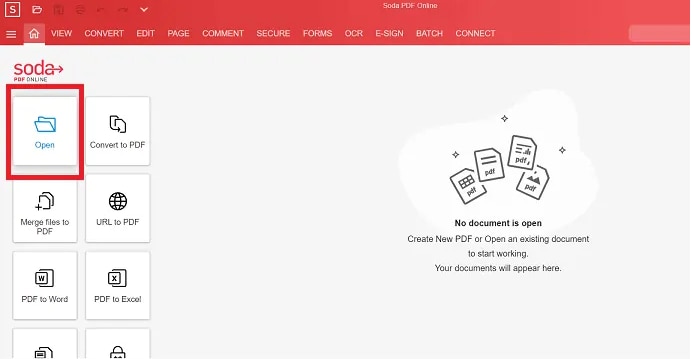
Etapa 2. Quando o carregamento estiver concluído, clique na guia "Editar" na barra de menu principal e selecione "Remover marcas de página".
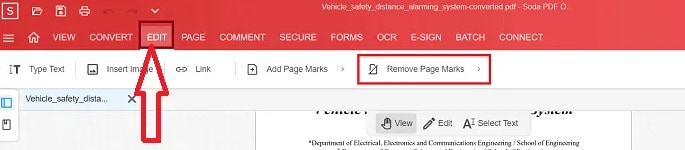
Etapa 3. Quando você selecionar "Remover marcas de página", uma grande variedade de símbolos será exibida. Escolha o símbolo "Remover marca d'água" no menu suspenso.
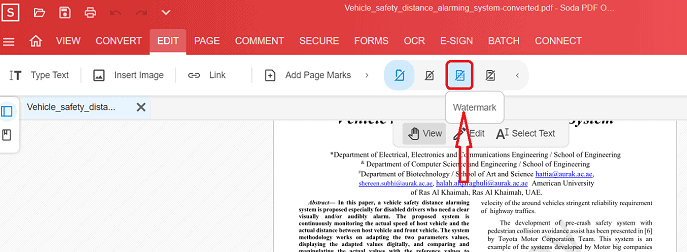
Etapa 4.A marca d'água na página PDF será removida automaticamente.
Método 7: Removendo marca d'água no EaseUS PDF Editor
EaseUS PDF Editor é um leitor e criador de PDF completo que permite editar facilmente arquivos PDF. Você também pode remover a marca d'água usando o editor de PDF da EaseUS. Com este programa, você pode criar e editar PDFs de muitos arquivos comuns, incluindo imagens e documentos do Microsoft Office. Falando em edição, ele permite inserir, excluir, reordenar, extrair ou cortar PDFs conforme necessário.
Além disso, você pode inserir rodapés e cabeçalhos imediatamente ou adicionar números de página ao PDF. Ele também suporta vários idiomas, incluindo inglês, francês, alemão, italiano, coreano e japonês, entre outros. Os usuários também podem ajustar o intervalo de páginas, como selecionar todas ou apenas algumas das páginas que precisam ser convertidas.
Etapa 1. Para importar o PDF do qual você deseja remover uma marca d'água, abra o EaseUS PDF Editor e clique no botão "Abrir arquivo" em o canto inferior esquerdo. Ou você também pode escolher "Abrir" no menu "Arquivo" para importar o PDF que deseja editar.
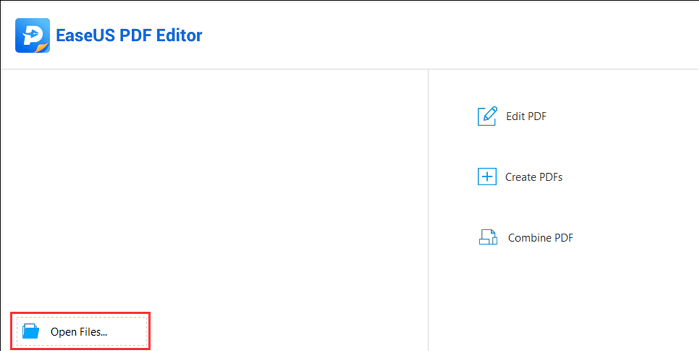
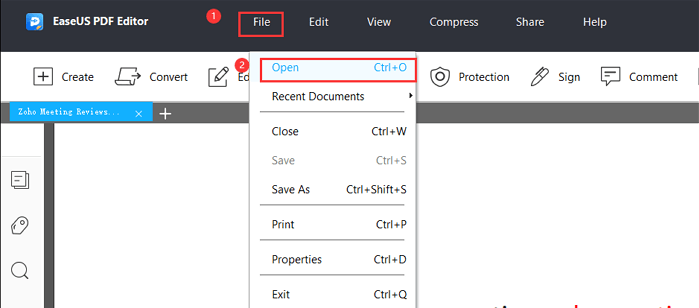
Etapa 2. Ao abrir o arquivo PDF com a marca d'água no software, vá em "Página" e selecione a opção.</p >
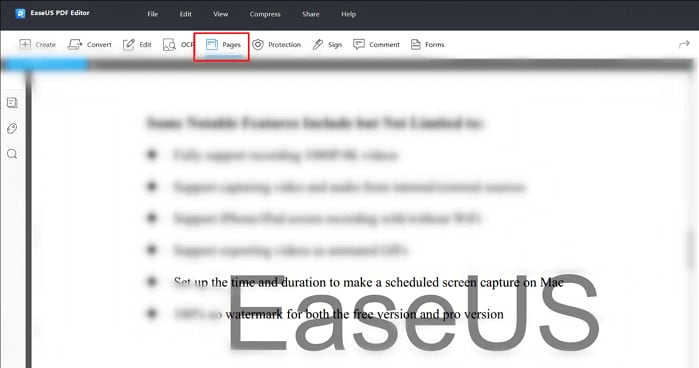
Etapa 3. Há um botão "Marca d'água" na guia "Páginas". Ao clicar no botão, você terá três opções - adicionar, atualizar e remover. Você pode remover a marca d'água selecionando a opção "Remover".
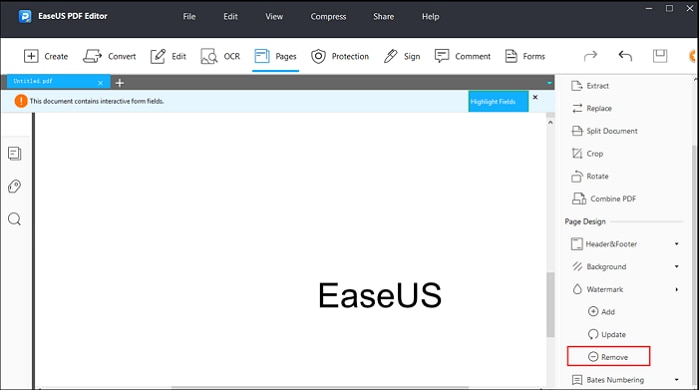
Etapa 4. Você verá um pop-up perguntando se deseja remover permanentemente a marca d'água do PDF. Para confirmar sua seleção, selecione "Sim". Para salvar o arquivo editado, clique no botão "Salvar".
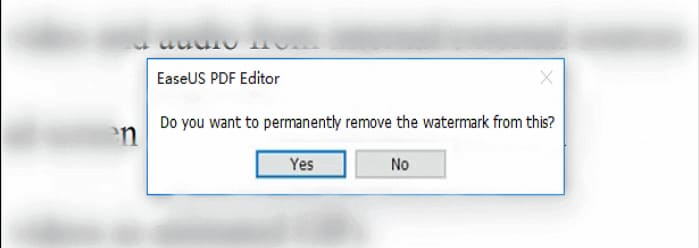
Parte 2. E se meus documentos forem corrompidos? – usando o Wondershare Repairit
Recursos do Wondershare Repairit
-
Esta ferramenta de reparo suporta DOCX, PPTX, XLSX, formato de arquivo PDF.
-
O recurso de processamento em lote permite reparar diferentes formatos de arquivo ao mesmo tempo.
-
Caso você tenha adicionado um arquivo erroneamente, você pode removê-lo ou deletá-lo.
-
O aplicativo informará se você fizer upload de qualquer formato incompatível.
-
O aplicativo também exibe detalhes do progresso do arquivo reparado, se está sendo verificado ou aguardando reparo
Conclusão
Acima mencionados são os melhores e os 5 principais métodos de como remover a marca d'água dos arquivos PDF. Em suma, esses métodos podem ajudá-lo a excluir marcas d'água diretamente e excluir marcas d'água de texto manualmente. As ferramentas profissionais permitem que você exclua marcas d'água com apenas alguns cliques.
Todos os removedores de PDF mencionados acima tornam possível se livrar das marcas d'água facilmente. No entanto, entre todos esses editores, o Wondershare pdfElement é uma ferramenta realmente poderosa, mas ao mesmo tempo também é muito fácil de usar. Faça o download e experimente. Se você gostou do artigo, compartilhe. Se você tiver alguma adição, informe-nos na seção de comentários.


